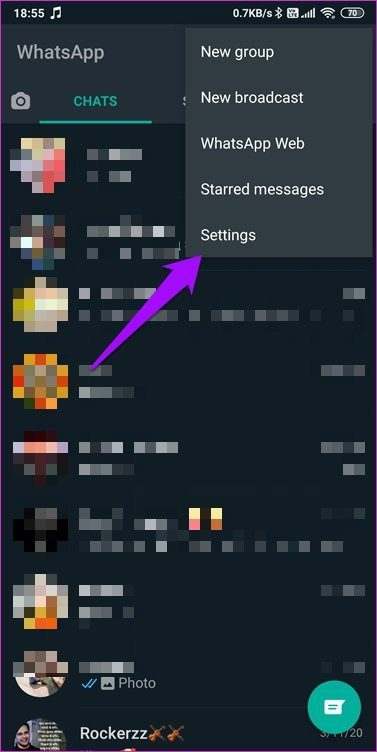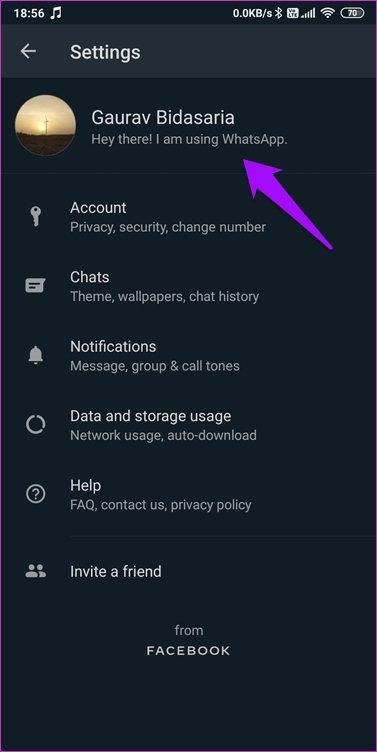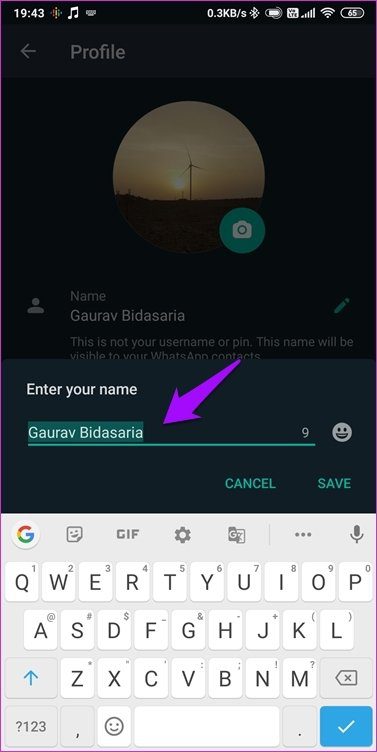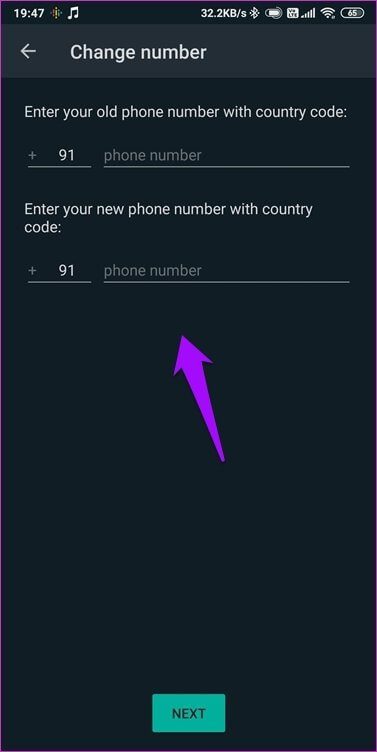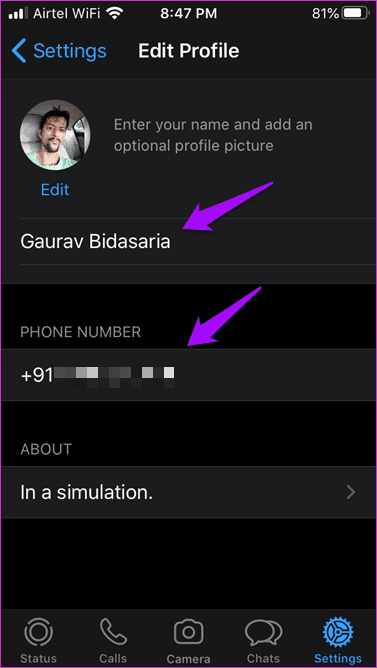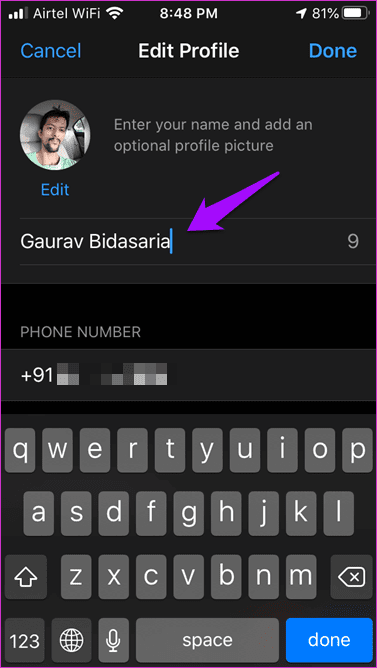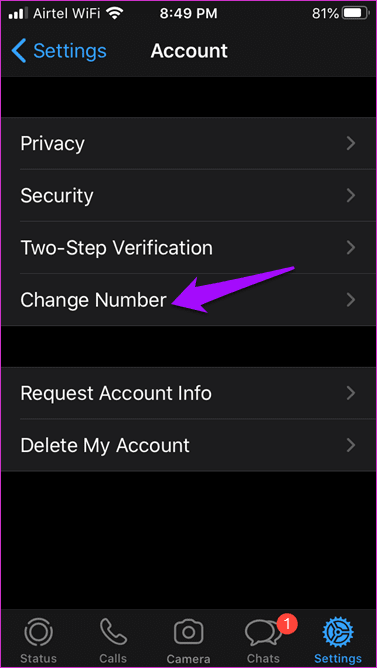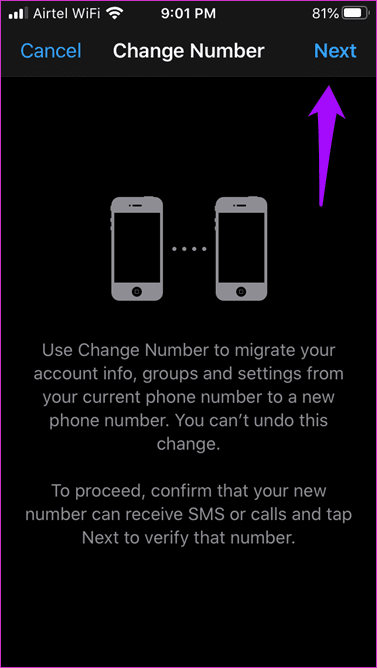Comment trouver mon numéro WhatsApp et mon nom d'utilisateur sur Android et iOS
WhatsApp C'est l'une des applications de messagerie les plus utilisées au monde. Il est utilisé par les jeunes et les moins jeunes. Alors que les utilisateurs avertis et les jeunes adultes instruits trouveront facilement leur nom d'utilisateur et leur numéro WhatsApp, les personnes âgées et techniquement opposées peuvent trouver le travail difficile. WhatsApp est l'une des applications de messagerie les plus utilisées au monde. Il est utilisé par les jeunes et les moins jeunes. Alors que les utilisateurs formés à la technologie et les jeunes adultes instruits trouveront facilement leur nom d'utilisateur et leur numéro WhatsApp, les personnes âgées et techniquement opposées peuvent trouver le travail difficile.
Ajoutez au fait que la plupart des téléphones Android prennent désormais en charge la double carte SIM, et vous voyez des visages confus. Si c'est vous, ne vous inquiétez pas. Voici un guide étape par étape sur la façon de trouver le numéro WhatsApp et le nom d'utilisateur sur les smartphones Android et iOS.
Commençons.
1. TROUVEZ VOTRE NUMÉRO WHATSAPP ET VOTRE NUMÉRO D'INSCRIPTION SUR ANDROID
Lancez WhatsApp sur votre smartphone Android, appuyez sur le menu à trois points et sélectionnez Paramètres à partir d'ici.
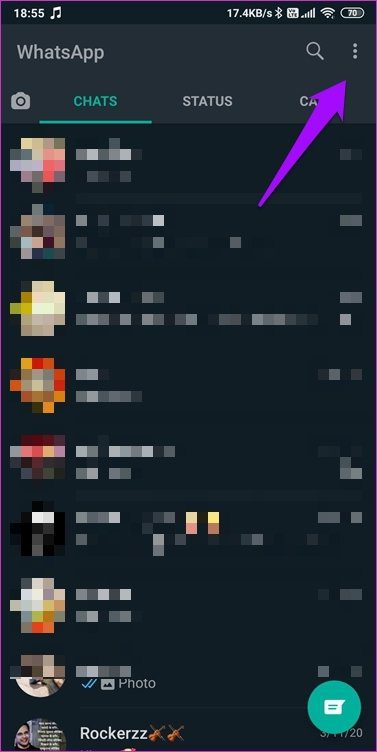
Vous devriez voir votre nom en haut avec votre photo de profil. Cliquez dessus une fois, et vous verrez le Nom d'utilisateur et le numéro de mobile enregistrés dans WhatsApp.
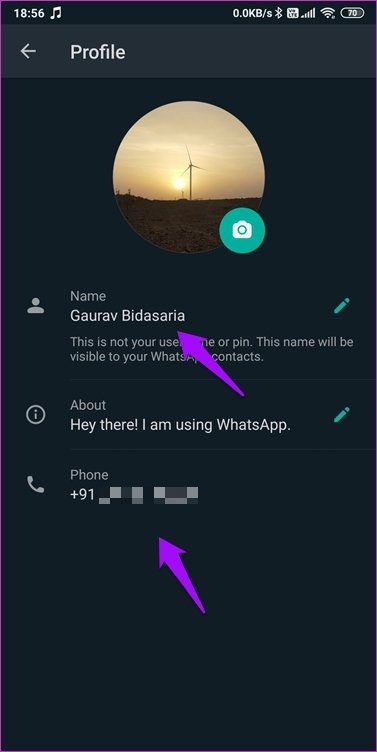
Vous ne pouvez utiliser qu'un seul numéro de mobile sur votre WhatsApp. L'application ne permet pas aux utilisateurs de créer et de gérer deux comptes à partir du même smartphone, bien que la plupart des téléphones prennent en charge deux SIM de nos jours. Cependant, il existe des moyens de contourner cette limitation et d'installer une autre copie de WhatsApp. Vous pouvez ensuite choisir de créer un deuxième compte WhatsApp sur le même téléphone et de l'utiliser simultanément.
Les utilisateurs de smartphones Xiaomi peuvent utiliser la fonction intégrée de double application pour cloner WhatsApp sur leurs téléphones instantanément. Pas besoin d'installer et d'apprendre à utiliser une application tierce également.
Dans le cas où vous souhaiteriez modifier votre Nom d'utilisateur ou votre numéro de téléphone mobile, cliquez sur la valeur correspondante. Par exemple, cliquez sur votre Nom d'utilisateur, et l'application clavier se lancera automatiquement. Saisissez le nom d'utilisateur souhaité et appuyez sur Enregistrer.
Les étapes sont un peu plus longues lorsque vous souhaitez modifier votre numéro WhatsApp. Le numéro est utilisé pour vérifier votre compte et lorsque vous le modifiez, vous devez le vérifier à nouveau. Cliquez sur le numéro, puis sur Suivant. Vous verrez une notification vous indiquant que vous allez migrer votre compte, ainsi que toutes ses données, vers ce nouveau numéro. Le numéro doit être actif et la carte SIM doit être présente sur votre smartphone.
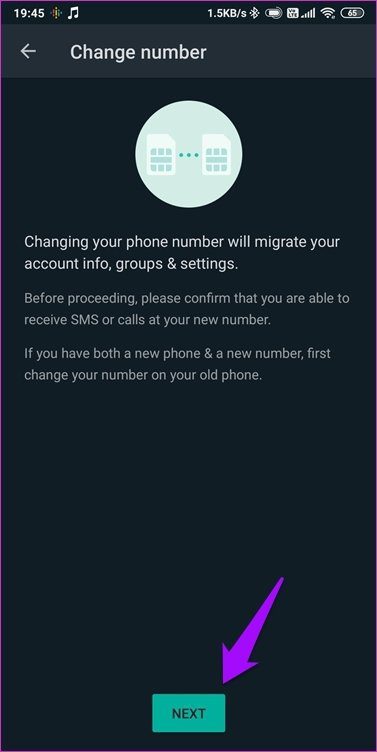
WhatsApp détectera automatiquement le code de votre pays, mais vérifiez les éventuelles erreurs. Vous entrerez d'abord votre numéro WhatsApp actuel, puis entrez le nouveau numéro WhatsApp requis. Cliquez sur Suivant.
Vous recevrez maintenant un OTP sur votre nouveau numéro WhatsApp pour vérifier la propriété. Si L'application n'est pas en mesure de détecter OTP automatiquement, saisissez-le manuellement et continuez. Vous verrez maintenant trois options pour informer vos contacts de votre nouveau numéro WhatsApp.
Remarque: votre historique de chat ne sera pas supprimé si vous utilisez le même téléphone pour modifier votre numéro WhatsApp. Cela est possible sur un téléphone Android à double SIM où vous ne modifiez que le numéro, mais pas le smartphone lui-même. Si vous changez aussi de téléphone, prenez une jambe Sauvegarde.
2. Trouver mon numéro WHATSAPP et Nom d'utilisateur sur IOS
La fonctionnalité des smartphones Android et iOS peut fonctionner différemment, mais WhatsApp reste presque le même. Voici une description complète de la façon de rechercher et de modifier le nom d'utilisateur et le numéro dans WhatsApp.
Ouvrez WhatsApp sur iPhone ou iPad, et sous Paramètres, appuyez sur votre nom à côté de la photo de profil.
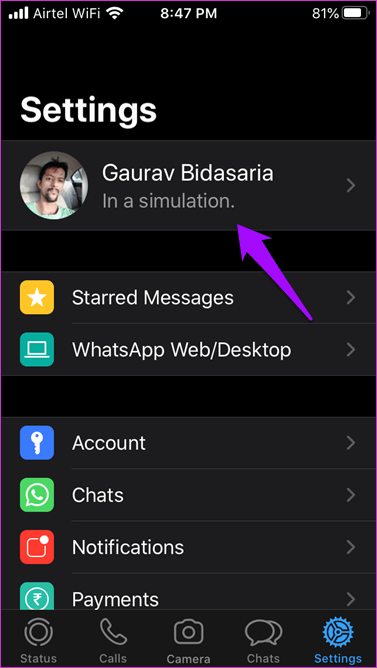
Vous trouverez votre nom d'utilisateur et votre numéro de téléphone portable ici. Cliquez sur Nom d'utilisateur pour le modifier. L'application de clavier par défaut ou choisie sera lancée automatiquement lorsque le nom est sélectionné.
Pour changer votre numéro de téléphone portable en un autre numéro SIM, revenez en arrière et appuyez sur Compte et sélectionnez Changer le numéro.
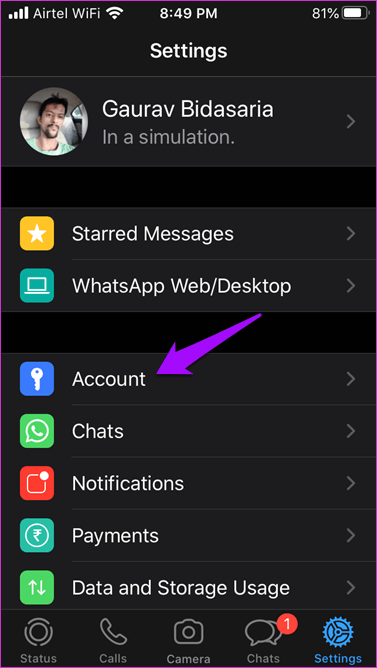
Vous verrez un écran de notification où ils vous expliqueront ce qui se passe si vous modifiez votre numéro WhatsApp. Tout comme sur Android, toutes les données de votre compte, y compris les paramètres, les groupes et d'autres informations seront transférées vers ce nouveau numéro. Le processus est irréversible. Cliquez sur Suivant lorsque vous êtes prêt. Vous allez maintenant entrer votre numéro de téléphone mobile WhatsApp ancien ou actuel, puis votre numéro de téléphone mobile nouveau ou préféré.
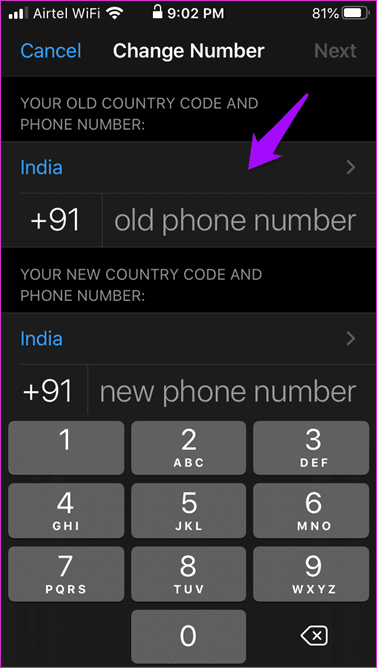
OTP sera envoyé au nouveau numéro pour vérifier le processus. Entrez OTP si la carte SIM de l'iPhone est différente ou n'est pas détectée automatiquement.
Selon votre vitesse Internet, le processus de transfert peut prendre un certain temps. Vous devriez maintenant voir toutes vos données WhatsApp sur le nouveau numéro. Tout comme sur Android, vous verrez trois options pour informer vos contacts de la modification de votre numéro de téléphone mobile. Choisissez-en un selon vos besoins.
Le numéro est prêt
J'espère que l'article vous a aidé à sélectionner et à modifier le nom d'utilisateur et le numéro WhatsApp. Si vous n'êtes toujours pas sûr, coincé quelque part ou si vous avez des questions, contactez-nous dans la section commentaires ci-dessous. Le processus est assez simple et les étapes sont faciles à suivre mais pas pour tout le monde. C'est là que nous venons. Telle est notre mission et notre mission. Aidez tout le monde du mieux que nous pouvons.